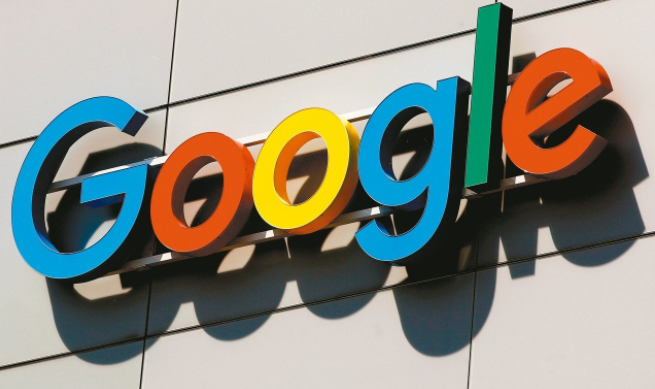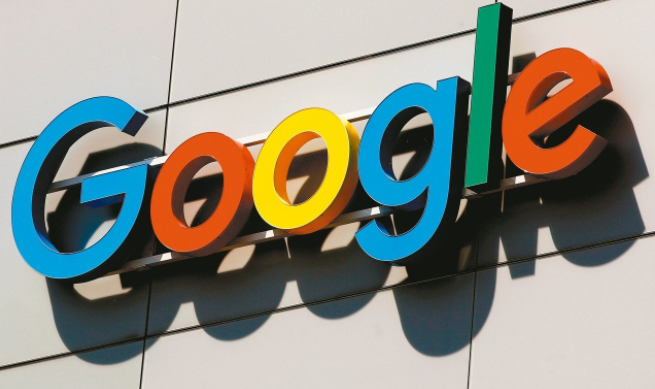
在浏览网页观看视频时,遇到卡顿现象确实会让人感到困扰。不过别担心,通过一些简单的设置调整,我们可以在谷歌浏览器中有效减少视频加载时的卡顿现象,提升观看体验。
清理浏览器缓存和Cookies
随着时间的推移,浏览器缓存和Cookies中会积累大量的临时数据,这些数据可能会影响浏览器的性能,进而导致视频加载卡顿。定期清理浏览器缓存和Cookies是解决这一问题的有效方法。在谷歌浏览器中,点击右上角的菜单按钮,选择“更多工具”>“清除浏览数据”。在弹出的窗口中,选择要清除的内容(包括浏览历史记录、下载记录、缓存的图片和文件等)以及时间范围,然后点击“清除数据”即可。
禁用不必要的扩展程序
过多的浏览器扩展程序也会占用系统资源,影响浏览器的运行速度。打开谷歌浏览器的扩展程序页面(点击右上角的菜单按钮,选择“更多工具”>“扩展程序”),逐一检查已安装的扩展程序,对于不常用或不必要的扩展程序,可以将其禁用或卸载,以释放系统资源,提高浏览器性能。
优化硬件加速设置
现代浏览器通常支持硬件加速功能,它可以利用计算机的图形处理单元(GPU)来加速视频播放。确保谷歌浏览器的硬件加速功能已开启,可以在浏览器地址栏中输入“chrome://settings/”,然后在“高级”设置中找到“系统”选项,勾选“使用硬件加速模式(如果可用)”。不过,需要注意的是,并非所有计算机都支持硬件加速,如果在开启硬件加速后出现异常情况,可以尝试关闭该功能。
更新浏览器和相关插件
旧版本的浏览器可能存在性能问题或兼容性问题,导致视频加载卡顿。及时更新谷歌浏览器到最新版本,以确保能够享受到最新的性能优化和安全补丁。此外,与视频播放相关的插件(如Flash Player等)也需要保持更新,以获得更好的播放效果。可以在浏览器的设置中检查更新,或者访问相关插件的官方网站进行更新。
调整视频播放质量
如果网络带宽有限,可以尝试降低视频的播放质量,以减少数据传输量,从而缓解卡顿现象。在大多数视频播放网站上,都可以手动选择视频的清晰度。一般来说,选择较低的分辨率(如360p或480p)可以减少视频卡顿的可能性,但画面质量可能会有所下降。
关闭其他占用网络的程序
当观看视频时,关闭其他正在占用网络带宽的程序,如下载任务、在线游戏等,以确保足够的网络带宽用于视频加载。这样可以有效避免因网络拥堵而导致的视频卡顿问题。
通过以上这些方法,我们可以在一定程度上减少谷歌浏览器中视频加载时的卡顿现象,让观看视频变得更加流畅和愉快。如果在尝试上述方法后仍然遇到问题,可以考虑检查计算机的硬件配置是否满足视频播放的要求,或者联系网站管理员反馈问题。